jmeter压力测试的简单实例+badboy脚本录制
JMeter的安装:在网上下载,在下载后的zip解压后,在bin目录下找到JMeter.bat文件,双击就可以运行JMeter.
在使用jmeter前要先下载jdk包,配置java环境。(参见Java环境配置教程)
配置完成后在运行窗口检查一下java -version确定java环境配置完成。
一、(1)利用badboy进行自动脚本录制
下载BadboyInstaller-2.2.5.exe 并安装
下载地址:http://download.csdn.net/download/qq_28477081/8788911
完成后打开界面
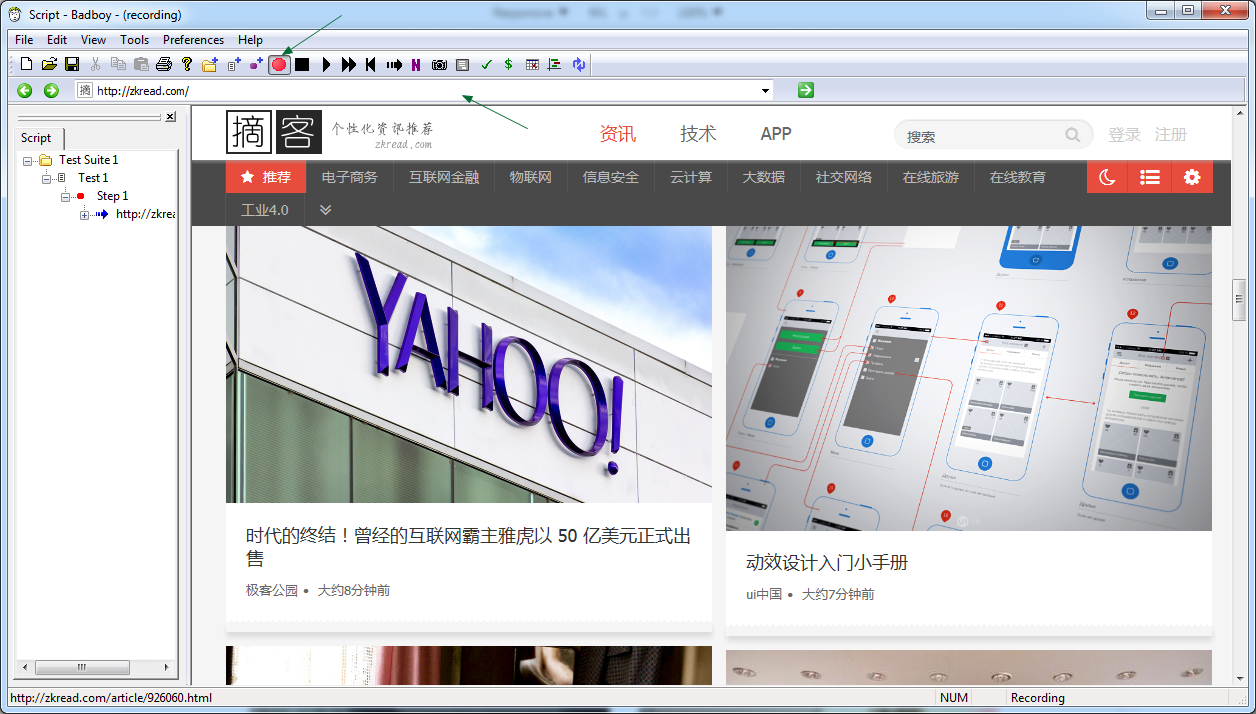
在地址栏输入网址后,点击录制按钮。
录制步骤为:首页->登录->输入用户名和密码->点击登录按钮->首页
完成录制后将文档保存为:export to jmeter,生成一个.jmx文件。
(2)利用代理服务器录制
badboy内嵌的浏览器是ie8,部分新的网站已经不做ie8的适配,这类网页可以用代理服务器录制。
创建一个线程,用来存放录制的脚本
在工作台添加:非测试元件->HTTP代理服务器,设置代理服务器的端口号(一般设置为8080)
在浏览器中为本机设置代理,注意设置的端口号与代理服务器中设置的端口号一致
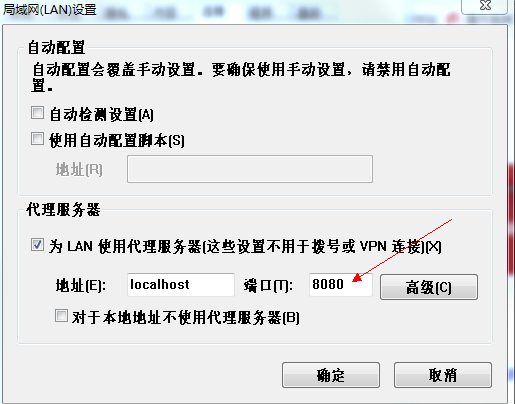
在HTTP代理中设置目标控制器,选择测试计划>线程组,点击启动。
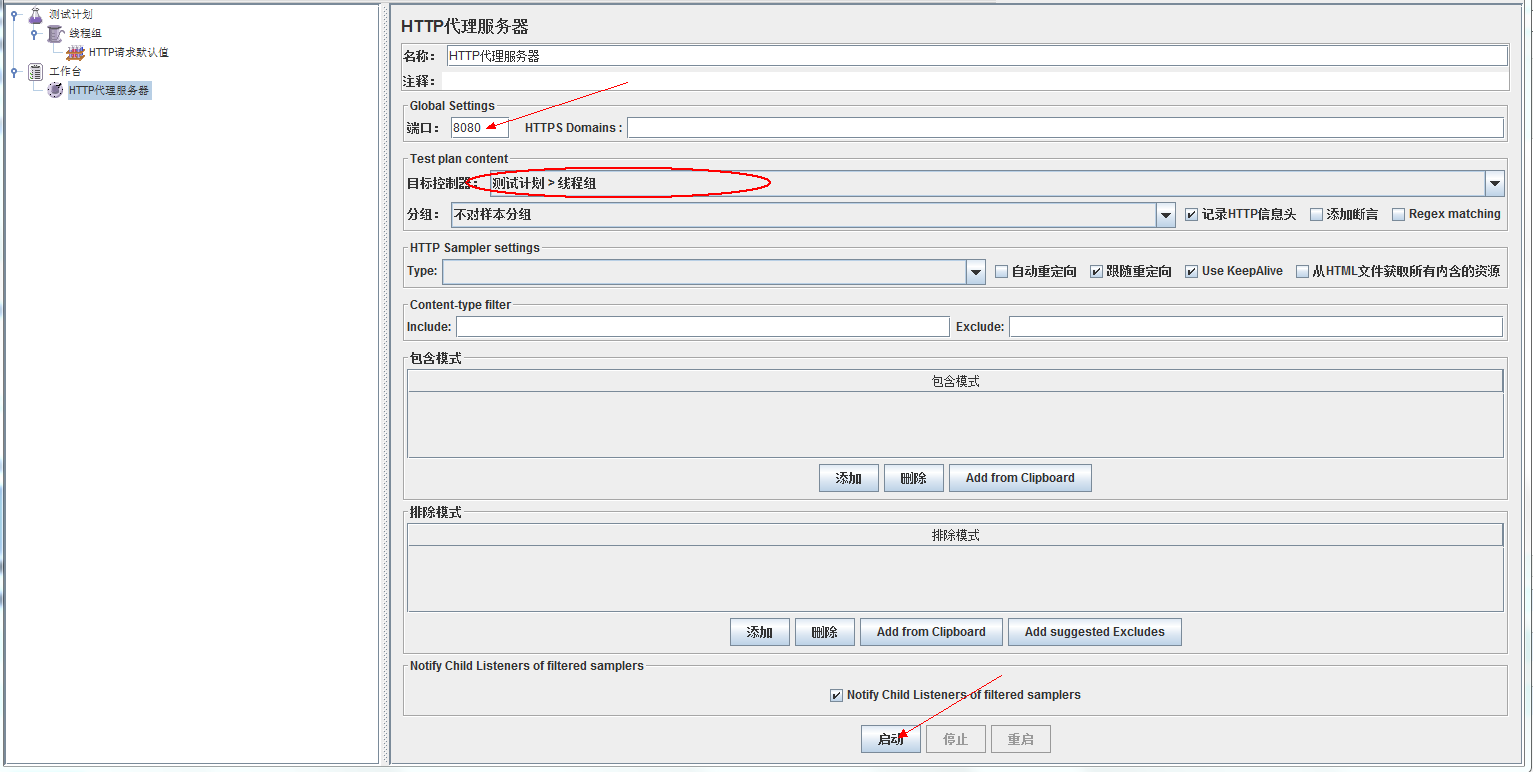
二、利用jmeter进行压力测试
在jmeter中打开刚才通过badboy保存的.jmx文件
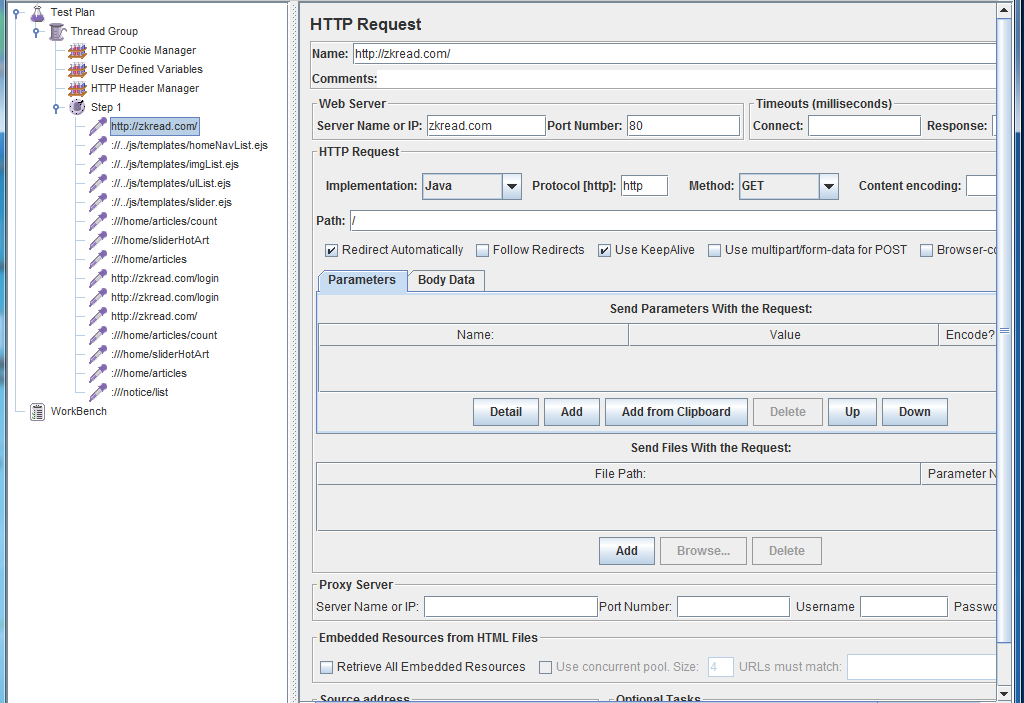
留下需要测试的内容,把一些录制过程中多余内容删除。
设置线程组和监听器:
线程组:设置线程组的三个参数的定义分别为:线程数,Ramg-up Period(in seconds)(间隔时间),循环次数
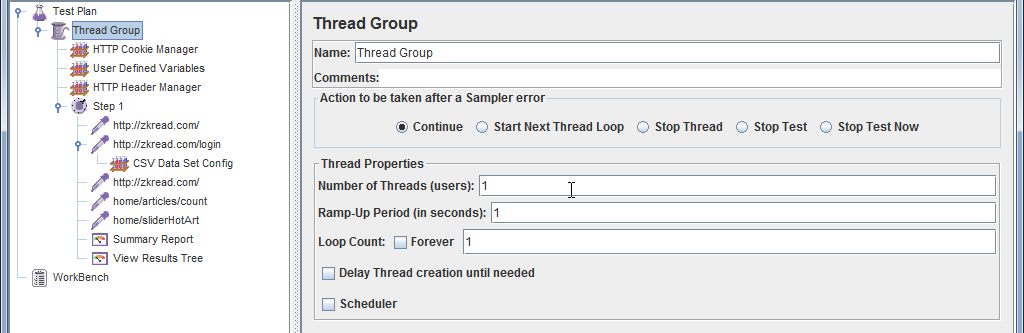
断言:设置响应断言,用来检查重要的节点处响应结果是否正确。
设置响应断言:(这里示例的响应断言是检查登录后的页面是否有用户登录的信息标识“usr-name”)
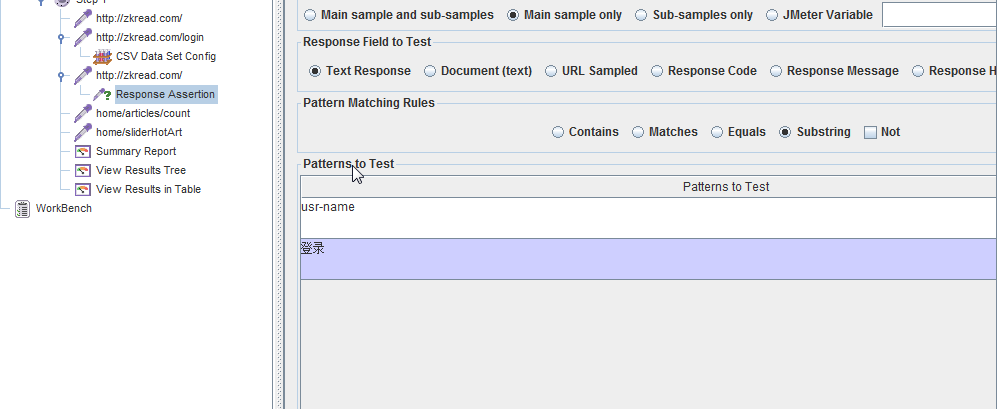
查看断言结果:

监听器:显示取样器结果的组件。为了观察来自提供的取样器的响应内容,可以添加“观察结果树”监听器,为了图形化观察响应时间,可以添加“图形结果”,查看完整的测试结果和通过率,可以添加“聚合报告”。
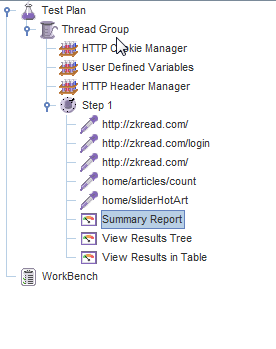
以上设置完成后,点击按钮 ,开始测试。
,开始测试。
三、分析jmeter运行结果
一个简单的网页用户登录测试的结果:
1.聚合报告中的内容解释
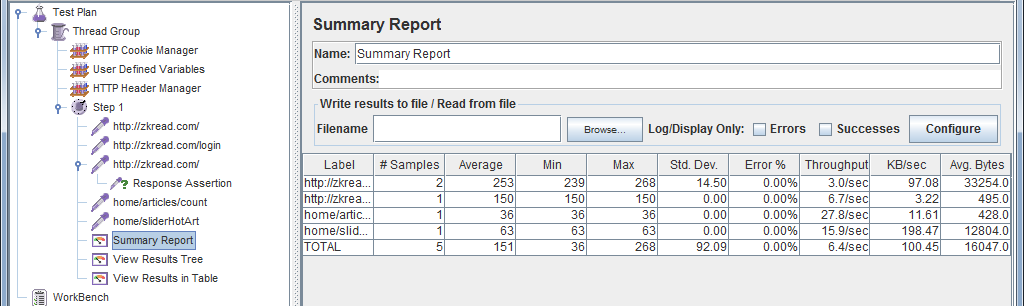
#Samples:表示你这次测试中一共发出了多少个请求,如果测试计划模拟10个用户,每个用户迭代10次,这里就会显示100
Average:平均响应时间 — 默认情况下是单个 Request 的平均响应时间,当使用了事务控制器时,也可以以事务为单位显示平均响应时间
Min:最小响应时间
Max:最大响应时间
Error%:错误率,本次测试中出现错误的请求的数量 / 请求的总数
Throughput:吞吐量 —— 默认情况下表示每秒完成的请求数( Request per Second )
KB/Sec:每秒从服务器端接收到的数据量
2.查看结果树
所有的http请求都是绿色的,表示请求成功,如果请求失败则是红色的,结果树中还可以查看响应返回数据。
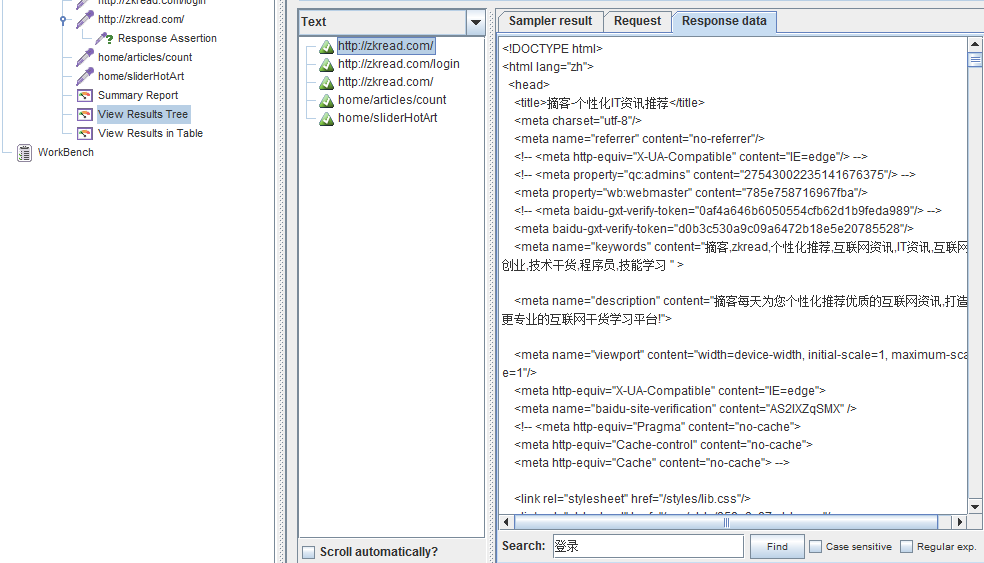
jmeter压力测试的简单实例+badboy脚本录制的更多相关文章
- jmeter压力测试的简单实例+badboy脚本录制(一个简单的网页用户登录测试的结果)
JMeter的安装:在网上下载,在下载后的zip解压后,在bin目录下找到JMeter.bat文件,双击就可以运行JMeter. http://jmeter.apache.org/ 在使用jmeter ...
- Jmeter压力测试(简单的http请求)-实例
服务端系分提供的某接口样例为: 评估后可采用使用jmeter进行压力测试的步骤为: 启动jmeter:在bin下点击jmeter.bat,运行jmeter 2. 创建测试计划: 默认启动jmeter时 ...
- Jmeter 压力测试笔记(3)--脚本调试/签名/cookie/提升吞吐量/降低异常率/提升单机并发性能
import XXXsign.Openapi2sign;---导入jar包中的签名方法 String str1 = "12121"; ---需要被签名的字段:向开发了解需要哪些哪些 ...
- JMeter压力测试简单使用
原创:转载需注明原创地址 https://www.cnblogs.com/fanerwei222/p/11915535.html JMeter压力测试简单使用: 我们可以使用JMeter来测试一下自己 ...
- JMeter压力测试以文件的形式
JMeter压力测试入门教程[图文] 1. 下载JMeter 2. 启动JMeter 3. 运行预准备 4. 运行 文章目录 Apache JMeter是Apache组织开发的基于Java的压力测试工 ...
- 转载:JMeter压力测试入门教程[图文]
JMeter压力测试入门教程[图文] Apache JMeter是Apache组织开发的基于Java的压力测试工具.用于对软件做压力测试,它最初被设计用于Web应用测试但后来扩展到其他测试领域. 它可 ...
- jmeter 压力测试
转自: https://blog.csdn.net/cbzcbzcbzcbz/article/details/78023327 Jmeter压力测试简单教程(包括服务器状态监控) 2017年09月18 ...
- 【转】jmeter压力测试
jmeter压力测试 Apache JMeter是Apache组织开发的基于Java的压力测试工具.用于对软件做压力测试,它最初被设计用于Web应用测试但后来扩展到其他测试领域, 是压力测试的首选软件 ...
- Jmeter压力测试入门操作
Jmeter压力测试入门 1. 前言 Jmeter 是Apache组织开发的基于Java的压力测试工具,开源并且支持多个操作系统,是一款很好的HTTP测试工具.本篇文章主要的目的是帮助没有接触过J ...
随机推荐
- Portainer docker 可视化管理工具
1. 快速使用 docker run -d -p 9000:9000 portainer/portainer 2. docker swarm 模式 docker service create \ ...
- Linux之 xstart调用 x11vnc远程图形化桌面
问题:用 xmanager 中的 xstart 启动界面,报x11无法打开 . 1. root调整x11参数,将其打开[root@localhost ~]# vi /etc/ssh/sshd_conf ...
- 利用OsCache实现后端轮循
轮循随处可见,最常用的是APP首页的一些促销活动,一两秒切换一张图片,让前端实现起来也不难.这里说下后端的轮循,实现原理是数组+缓存.将数组放入缓存,指定缓存失效时间,如果是在失效前从缓存中取数据,那 ...
- protobuf接口调用报错:java.nio.charset.MalformedInputException: Input length = 1
使用protobuf定义的接口api发起http请求报错,日志如下: [-- ::] DEBUG AbstractPool: - server updated, node=, server={ nod ...
- 微软Azure平台 cloud service动态申请证书并绑定证书碰到的坑
我们有一个saas平台 部分在azure的cloud service 使用lets encrypt来申请证书.每一个商家申请域名之后就需要通过Lets encrypt来得到证书并绑定证书. 主要碰到的 ...
- C++ 命名空间解释
using关键字 如果在程序中需要多次引用某个命名空间的成员,那么按照之前的说法,我们每次都要使用范围解析符来指定该命名空间,这是一件很麻烦的事情.为了解决这个问题,人们引入了using关键字.usi ...
- 基于标准库的string类实现简单的字符串替换
感觉基本功还是不扎实,虽然能做些程序但是现在看来我还是个初学者(primer),试着完成习题结果还得修修改改. 废话不多说,实现功能很简单,<C++ Primer>9.5.2节习题. // ...
- [转][Java]Jsp入门
<% response.getOutputStream().write("123".getBytes()); %> 新建一个 Web Project 项目,jsp 文件 ...
- webpack快速入门(一):安装
webpack入门系列,从安装到使用再到放弃....全套的哟,呵呵 首先说明,我是一个后端开发,好几年没碰过前端了,想当年写前端的时候jq还是主流,那时的前端还单纯的像个处女一样,哪有什么构建工具.依 ...
- python学习 (三十二) 异常处理
1 异常: def exceptionHandling(): try: a = b = d = a / b print(d) except ZeroDivisionError as ex: print ...
